ما هو الكاش (Cache) وكيفية محوه لتسريع أداء جهازك (Android, Windows, Google Chrome, وغيرها)
تعمل أجهزتك الذكية بأكثر مما تتخيل. يعتمد كل هاتف ذكي وجهاز كمبيوتر محمول على مكونات أساسية لضمان سلاسة التشغيل، وأحد هذه المكونات هو الكاش (Cache). ولكن ما هو الكاش تحديدًا، ولماذا هو مهم؟
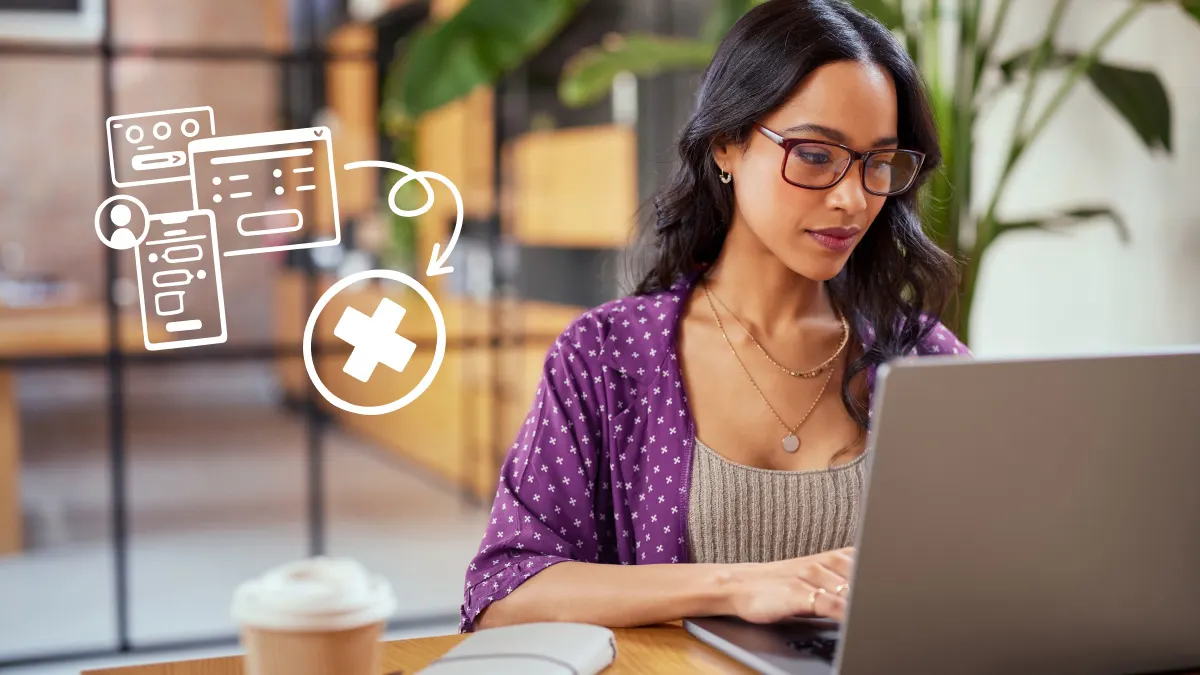 يجيب خبراء DzTecnium عن أسئلتك التقنية. سواء كنت تتساءل عن كيفية محو الكاش على جهاز Xbox Series S™ أو كنت بحاجة إلى دعم فني، لدينا الحل المناسب.
يجيب خبراء DzTecnium عن أسئلتك التقنية. سواء كنت تتساءل عن كيفية محو الكاش على جهاز Xbox Series S™ أو كنت بحاجة إلى دعم فني، لدينا الحل المناسب.
فهم الذاكرة المؤقتة (Cache): آلية عملها وأهميتها
الذاكرة المؤقتة (Cache) هي مكون أساسي، سواء كان جهازًا ماديًا أو برنامجًا، يتم تثبيته في الأجهزة الإلكترونية، ومتصفحات الإنترنت، وأنظمة الألعاب. تعمل الذاكرة المؤقتة كأداة تخزين مؤقتة للبيانات، حيث تحتفظ بمعلومات حول صفحات الويب والمنصات التي تستخدمها بشكل متكرر. الهدف الرئيسي من ذلك هو تسريع عملية الوصول إلى هذه البيانات. فعند استخدام تطبيق أو موقع ويب، يقوم المعالج المركزي (CPU) أو التطبيق بسحب البيانات المخزنة مباشرة من الذاكرة المؤقتة، مما يقلل الحاجة إلى استرجاع المعلومات بالكامل في كل مرة.
عندما تطلب من جهازك فتح موقع ويب أو تطبيق، يقوم المعالج المركزي (CPU) أو المتصفح بإجراء فحص سريع للذاكرة المؤقتة. إذا كانت البيانات المطلوبة موجودة في الذاكرة المؤقتة، يتم استرجاعها مباشرة. هذه العملية تعرف باسم “Cache Hit” أو “نجاح الذاكرة المؤقتة”، وهي تعني الوصول السريع والفعال إلى البيانات.
أما إذا لم يتم العثور على البيانات المطلوبة في الذاكرة المؤقتة، فإن ذلك يعرف باسم “Cache Miss” أو “فشل الذاكرة المؤقتة”. في هذه الحالة، يقوم المعالج المركزي (CPU) أو البرنامج باسترجاع البيانات من القرص الصلب الخاص بجهازك أو من خادم بعيد. بعد ذلك، يتم تخزين هذه البيانات الجديدة في الذاكرة المؤقتة لاستخدامها لاحقًا، مما يضمن الوصول السريع إليها في المرات القادمة. الذاكرة المؤقتة (Cache) بذلك تعمل على تحسين أداء النظام بشكل ملحوظ وتقليل زمن الاستجابة.
أسباب تستدعي محو ذاكرة التخزين المؤقت (Cache)
تتراكم البيانات في ذاكرة التخزين المؤقت (Cache) بمرور الوقت، مما يستهلك مساحة تخزين كبيرة على جهازك. وعندما تصل ذاكرة التخزين المؤقت إلى أقصى سعتها، قد تتسبب في مشاكل تؤثر على أداء الجهاز بشكل ملحوظ. قد تلاحظ بطئًا في تحميل مواقع الويب أو تعطل التطبيقات بشكل متكرر. محو ذاكرة التخزين المؤقت بشكل دوري يساهم في تحسين أداء الجهاز.
في بعض الأحيان، قد تتلف الملفات المحفوظة في ذاكرة التخزين المؤقت، مما يؤدي إلى حدوث مشاكل في التطبيقات أو حتى مخاطر أمنية. يتيح لك محو ذاكرة التخزين المؤقت حذف هذه الملفات التالفة واستبدالها بنسخ جديدة وسليمة عند استخدام التطبيق أو زيارة موقع الويب في المرة القادمة. هذه العملية تضمن عمل التطبيقات بكفاءة وتجنب المشاكل المحتملة الناتجة عن الملفات التالفة.
محو ذاكرة التخزين المؤقت (Cache) على نظام Android
يُعدّ محو ذاكرة التخزين المؤقت (Cache) لتطبيقات Android خطوةً ضروريةً للحفاظ على أداء الجهاز وتحسين سرعته، بالإضافة إلى توفير مساحة تخزين إضافية. ذاكرة التخزين المؤقت هي عبارة عن بيانات مؤقتة تحتفظ بها التطبيقات لتسريع عملية إعادة تحميل المحتوى الذي تم الوصول إليه مسبقًا. ومع مرور الوقت، قد تتراكم هذه البيانات وتؤثر سلبًا على أداء الجهاز. لتنظيف ذاكرة التخزين المؤقت لتطبيقات Android التي تستخدمها، اتبع الخطوات التالية:
- افتح الإعدادات (Settings) على جهازك.
- اضغط على التطبيقات (Apps) أو التطبيقات والإشعارات (Apps and notifications)، حسب إصدار نظام Android المثبت على جهازك.
- ابحث عن التطبيق الذي ترغب في محو ذاكرة التخزين المؤقت الخاصة به واضغط على اسمه.
- اضغط على التخزين وذاكرة التخزين المؤقت (Storage and Cache) ثم اختر محو ذاكرة التخزين المؤقت (Clear Cache).
محو ذاكرة التخزين المؤقتة على نظام iOS (iPhone و iPad)
تستخدم أجهزة iPhone® و iPad® نظام التشغيل iOS® لتشغيل التطبيقات المختلفة. قد تحتاج إلى محو ذاكرة التخزين المؤقتة (الكاش) بشكل دوري لتحسين أداء الجهاز وتوفير مساحة تخزين. اتبع الخطوات التالية لمحو ذاكرة التخزين المؤقتة على جهازك:
- افتح تطبيق الإعدادات (Settings).
- انقر على عام (General) ثم تخزين iPhone (iPhone Storage).
- حدد التطبيق الذي ترغب في محو ذاكرة التخزين المؤقتة الخاصة به. ستظهر لك قائمة بالتطبيقات المثبتة على جهازك وحجم المساحة التي يشغلها كل تطبيق.
- انقر على خيار إلغاء تثبيت التطبيق (Offload App) لتحرير مساحة التخزين. هذه العملية تزيل التطبيق مؤقتًا ولكنها تحتفظ بالمستندات والبيانات المحفوظة. يمكنك إعادة تثبيت التطبيق لاحقًا واستعادة بياناتك.
- إذا لم تعد بحاجة إلى التطبيق، انقر على خيار حذف التطبيق (Delete App). سيؤدي هذا الخيار إلى إزالة التطبيق وجميع بياناته بشكل دائم من جهازك. يجب استخدام هذا الخيار بحذر، حيث لا يمكن استعادة البيانات المحذوفة.
محو ذاكرة التخزين المؤقت في متصفح Safari (نظامي iOS أو macOS)
يأتي مع أجهزة Apple® متصفح الويب Safari® مثبتًا مسبقًا. إذا كنت تستخدمه بانتظام لتصفح الإنترنت، فإن محو ذاكرة التخزين المؤقت في Safari قد يحسن سرعة تحميل مواقع الويب بشكل ملحوظ. فذاكرة التخزين المؤقت تحتفظ ببيانات مؤقتة من المواقع التي زرتها، ومع مرور الوقت، قد يؤدي تراكم هذه البيانات إلى تباطؤ الأداء. محو هذه الذاكرة يضمن تجربة تصفح أسرع وأكثر سلاسة، بالإضافة إلى توفير مساحة تخزين على جهازك.
أجهزة iOS: محو سجل التصفح وبيانات المواقع في Safari
- افتح تطبيق الإعدادات (Settings) على جهازك.
- انقر على تطبيقات (Apps) ثم اختر Safari من قائمة التطبيقات المثبتة.
- اضغط على خيار محو السجل وبيانات الموقع (Clear History and Website Data). سيؤدي هذا الإجراء إلى حذف سجل التصفح وملفات تعريف الارتباط (Cookies) وبيانات التصفح الأخرى المخزنة مؤقتًا في متصفح Safari على جهاز iOS الخاص بك، مما يساعد في تحسين الخصوصية وأداء المتصفح.
أجهزة macOS
- افتح Safari ثم انتقل إلى الإعدادات (Settings) ثم خيارات متقدمة (Advanced).
- حدد مربع الاختيار بجوار إظهار الميزات لمطوري الويب (Show features for web developers).
- انقر على قائمة تطوير (Develop) التي ستظهر في شريط القوائم.
- اختر إفراغ الذاكرة المؤقتة (Empty Caches) لمحو الملفات المؤقتة المخزنة.
محو ذاكرة التخزين المؤقت في متصفح Chrome (على الهاتف أو الكمبيوتر)
إذا كنت تستخدم متصفح Google Chrome™ على جهازك، يمكنك بسهولة محو ذاكرة التخزين المؤقت وحذف ملفات تعريف الارتباط (الكوكيز) باتباع خطوات بسيطة.
- افتح متصفح Chrome.
- انقر أو اضغط على قائمة المزيد. تظهر هذه القائمة على شكل ثلاثة نقاط أفقية.
- انقر أو اضغط على محو بيانات التصفح.
- حدد النطاق الزمني الذي تود محوه، مثل الساعة الأخيرة أو جميع الأوقات.
- حدد أنواع البيانات التي ترغب في إزالتها، مع التأكد من فهمك لتأثير ذلك على تجربتك في تصفح الإنترنت.
- انقر أو اضغط على محو البيانات.
الأسئلة الشائعة
هل يجب عليك محو ذاكرة التخزين المؤقت (Cache) بانتظام على جهازك؟
محو ذاكرة التخزين المؤقت بشكل متكرر جدًا قد يبطئ سرعة تحميل التطبيقات. في حين أنه من الممارسات الجيدة للحفاظ على نظافة جهازك تحديث الذاكرة المؤقتة مرة واحدة شهريًا تقريبًا، إلا أنه لا داعي لمحوها يوميًا. إذا واجهت مشاكل في تشغيل برنامج أو تحميل مواقع الويب، فتحقق مما إذا كان محو الذاكرة المؤقتة على جهازك يحل المشكلة. الذاكرة المؤقتة تخزن بيانات مؤقتة لتسريع الوصول إليها لاحقًا، ولكن تراكم البيانات القديمة قد يؤثر سلبًا على الأداء. لذلك، يُنصح بتنظيفها بشكل دوري للحفاظ على كفاءة الجهاز.
ماذا يحدث عند محو ذاكرة التخزين المؤقت (Cache) في هاتفك أو متصفحك؟
محو ذاكرة التخزين المؤقت (Cache) يزيل الملفات المؤقتة المحفوظة على جهازك، سواء كان هاتفًا ذكيًا أو جهازًا لوحيًا أو حتى متصفح الإنترنت على جهاز الكمبيوتر. هذه الملفات، التي تتراكم بمرور الوقت نتيجة تصفح الإنترنت واستخدام التطبيقات، قد تشغل مساحة تخزين كبيرة، وبالتالي فإن إزالتها توفر مساحة إضافية لتخزين عناصر أخرى مثل الصور ومقاطع الفيديو والتطبيقات. بالإضافة إلى ذلك، يمكن أن يؤدي محو ذاكرة التخزين المؤقت إلى حذف الملفات التالفة التي قد تتسبب في عرض مواقع الويب لصور أو بيانات غير صحيحة، أو حتى تتسبب في حدوث أعطال في التطبيقات. من خلال محو الـ Cache بشكل دوري، تضمن أداءً أفضل لجهازك وتجنب المشاكل المحتملة الناتجة عن تراكم الملفات المؤقتة التالفة.
ما هو الفرق بين الذاكرة المؤقتة (Cache) وملفات تعريف الارتباط (Cookies)؟
الذاكرة المؤقتة (Cache) هي مساحة تخزين مؤقتة على جهازك تحفظ ملفات وبيانات مواقع الويب والتطبيقات، مثل صفحات HTML والصور والنصوص البرمجية. الهدف من ذلك هو تسريع عملية تحميل هذه المواقع والتطبيقات في المستقبل، مما يوفر تجربة مستخدم أفضل وأكثر سلاسة. أما ملفات تعريف الارتباط (Cookies) فهي أيضاً ملفات مؤقتة، ولكنها تقوم بتخزين معلومات خاصة بالمستخدم، مثل نشاط التصفح وبيانات تسجيل الدخول.
هل جربت هذه الخطوات وما زلت بحاجة إلى المساعدة؟ لا تقلق، نحن هنا لمساعدتك. احصل على حل لمشكلتك التقنية الآن عبر الاتصال أو الدردشة مع خبير.
تُعد علامتا DzTecnium® التجاريتان وشعاراتها ملكية لشركة DzTecnium, LLC. جميع الحقوق محفوظة. جميع العلامات التجارية الأخرى هي ملك لأصحابها المعنيين. DzTecnium ليست تابعة لأي من مالكي العلامات التجارية الآخرين الظاهرين هنا، ولا ترعاهم، ولا تؤيدهم.

Comments are closed.